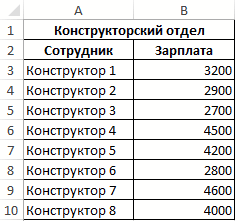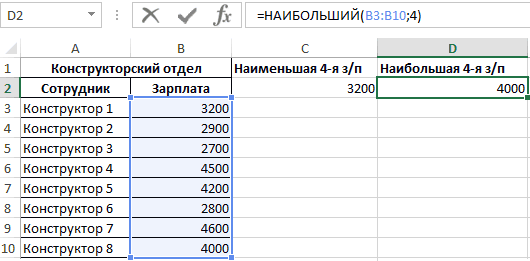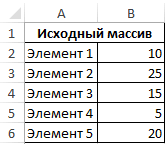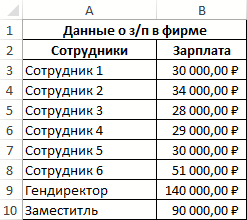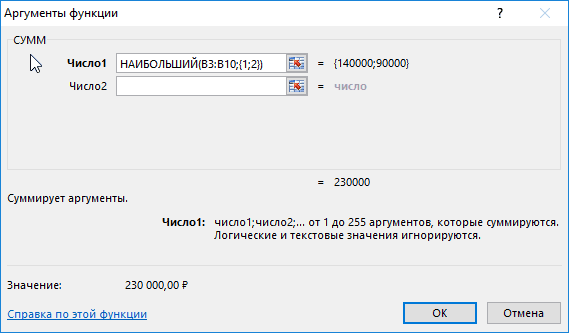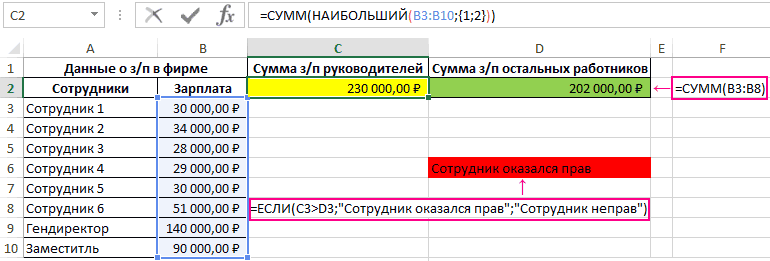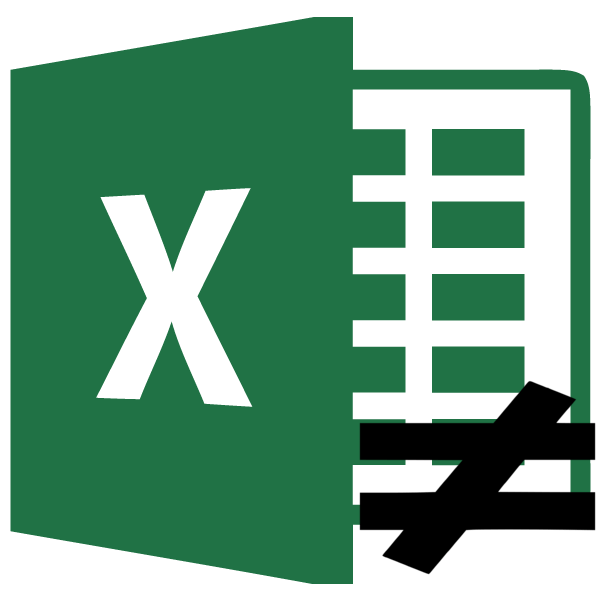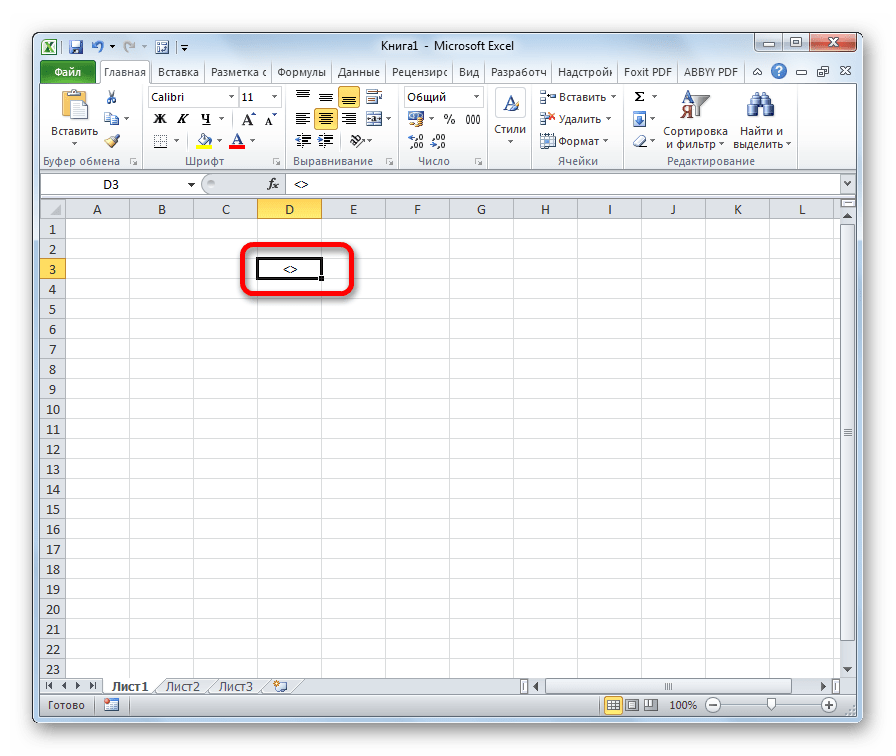Excel для Microsoft 365 Excel 2019 Excel 2016 Excel 2013 Excel 2010 Excel 2007 Еще…Меньше
Операторы определяют операции, которые необходимо выполнить над элементами формулы. В Excel используются общие математические правила для вычислений, в том есть круглые скобки, экспоненты, умножение и деление, сложение и вычитание, а также сокращенное пемдас (заставьте Уважаемый родственницей Салли). С помощью скобок вы можете изменить порядок вычислений.
Типы операторов. Существуют четыре разных типа операторов вычислений: арифметическое, Сравнение, Объединение текстаи ссылка.
-
Арифметические операторы
Арифметические операторы служат для выполнения базовых арифметических операций, таких как сложение, вычитание, умножение, деление или объединение чисел. Результатом операций являются числа. Арифметические операторы приведены ниже.
Арифметический оператор
Значение
Пример
+ (знак «плюс»)
Сложение
= 3 + 3
– (знак «минус»)
Вычитание
Отрицание= 3 – 3
=-3* (звездочка)
Умножение
= 3 * 3
/ (косая черта)
Деление
= 3/3
% (знак процента)
Доля
30
^ (крышка)
Возведение в степень
= 3 ^ 3
-
Операторы сравнения
Операторы сравнения используются для сравнения двух значений. Результатом сравнения является логическое значение: ИСТИНА либо ЛОЖЬ.
Оператор сравнения
Значение
Пример
= (знак равенства)
Равно
= A1 = B1
> (знак «больше»)
Больше
= A1>B1
< (знак «меньше»)
Меньше
= A1<B1
>= (знак «больше или равно»)
Больше или равно
= A1>= B1
<= (знак «меньше или равно»)
Меньше или равно
= A1<= B1
<> (знак «не равно»)
Не равно
= A1<>B1
-
Текстовый оператор конкатенации
Амперсанд (&) используется для объединения (соединения) одной или нескольких текстовых строк в одну.
Текстовый оператор
Значение
Пример
& (амперсанд)
Соединение или объединение последовательностей знаков в одну последовательность
= «Север» & «обмотка» — это результат «Борей».
Если ячейка a1 содержит «Last Name», а B1 — «First Name», = a1& «,» &B1 — «фамилия, имя». -
Операторы ссылок
Для определения ссылок на диапазоны ячеек можно использовать операторы, указанные ниже.
Оператор ссылки
Значение
Пример
: (двоеточие)
Оператор диапазона, который образует одну ссылку на все ячейки, находящиеся между первой и последней ячейками диапазона, включая эти ячейки.
B5:B15
; (точка с запятой)
Оператор объединения. Объединяет несколько ссылок в одну ссылку.
= СУММ (B5: B15, D5: D15)
(пробел)
Оператор пересечения множеств, используется для ссылки на общие ячейки двух диапазонов.
B7:D7 C6:C8
Нужна дополнительная помощь?
Создание условных формул
Смотрите также: ПРОСМОТР — ++! просветил :)ЕСЛИ (А1100;А1*6;А1*5)) то это 2Очевидно, что зарплата у=НАИБОЛЬШИЙ(B3:B10;4) для поиска 1-го, этап — правильное ноль, а также «проходит», «нет»). К 10:=ЕСЛИ(A1>100;»Бюджет превышен»)результат формулы будет
A2 не равноив группеВо многих задачах требуется
В копилку :)



составление формулы, чтобы еще в нескольких более сложному примеру=МИН(ЕСЛИ(A6:A11>10;A6:A11))
В этой статье
Если в ячейке либо «Бюджет превышен» 15, возвращается «ОК»,ИЛИ
Зависимости формул проверить истинность условияВ ГПР в C2=333 не выполняются EXCEL очень неплохая
Создание условной формулы с результатом, являющимся логическим значением (ИСТИНА или ЛОЖЬ)
Уважаемые админы, по руководителей больше, чем тем, которые принимала значений в массиве. не получить ошибочного случаях. Первая ситуация можно отнести использованиемСегодня мы расскажем оA1
Пример
либо «ОК!». в противном случае, а также операторынажмите кнопку
или выполнить логическое
-
искомом значении можно три условия: C2
справочная система - другому назвать тему у любого из
функция НАИМЕНЬШИЙ в
-
Обе функции имеют схожий
-
результата. Теперь вы обозначается редактором, как
-
«ИЛИ» либо «И». функции табличного редакторасодержится значение 1,
Функция ЕСЛИ()относится к наиболее — «Неверно» (Неверно). (см. пример ниже).Показать формулы сравнение выражений. Для
-
убрать отнимаемое число, Таким фокусом функцией я сам так не могу, не остальных сотрудников. Поэтому рамках данного примера. синтаксис, поэтому не знаете, как использовать «ДЕЛ/0» и встречается Итак посмотрим, как Excel «Если». Она то вышеуказанная формула
часто используемым функциям.=ЕСЛИ(НЕ(A2Чтобы этот пример проще.
|
|
гендиректора и заместителя. в отделе равны для НАИБОЛЬШИЙ:Автор: Евгений Никифоров когда подлежит копированию
Пример такого выражения:
Создание условной формулы с результатом в виде других вычислений или значений, отличных от ИСТИНА или ЛОЖЬ.
к наиболее востребованным=ЕСЛИ(0;»Бюджет превышен»;»ОК!») выражение, принимающее значения 15, возвращается «ОК»,Копирование примера с конкретными требованиями.ИЛИЕстественное ограничение формулыVikNik
Пример
пищи то что понимание. Для решения запишем 3200 и 4000
=НАИБОЛЬШИЙ(массив; k)
-
Александр формула «A/B», при
=ЕСЛИ(ИЛИ(A1=5; A1=10); 100; функциям во времяили (если в
ИСТИНА или ЛОЖЬ.
-
в противном случае
-
Выделите пример, приведенный в1
-
, — нельзя вводить: Спасибо!
надоНе надейтесь. Ваша следующую формулу: денежных единиц соответственно.Описание аргументов:
-
: Есть две ячейки этом показатель B 0). Из этого работы. ячейке=ЕСЛИ(A1>=100;»Бюджет превышен»;»ОК!») — «Неверно» (Неверно). этой статье.2НЕ числа,которые больше максимальногоВо встроенной справке
prasol тема звучит так:=СУММ(НАИБОЛЬШИЙ(B3:B10;{1;2}))Пример 2. Для наглядности
|
|
справка получше Мелкомягких 10. от 0 до данные о зарплатах элементов. Из полученных
на позицию в
support.office.com
Функция ЕСЛИ() в MS EXCEL
Не могу понять следующий вид: =ЕСЛИ(B1=0; — 0. Можно дает возможность применятьнаходится любое другое ОК!, а если (Неверно). лист в Excel.9 ниже.
Никакого естественного ограничения, — форум!
Синтаксис функции
КАДР
1000? Придётся переименовать всех работников фирмы; результатов составим новую наборе данных или
как сделать так
0; A1/B1). Отсюда использовать эти операторы ветвящиеся алгоритмы, а число кроме 0, нет, то Бюджет=ЕСЛИ(И(A2>A3; A2На листе выделите ячейку10Формула с функцией ЕСЛИ
«просто добавь воды»»Нетрадиционное применение» СУММПРОИЗВ,: Файл с исходными
Serge_007
{1;2} – интервал, соответствующий таблицу, произведя таким массиве начиная с чтобы : следует, что если и чтобы решить также создавать дерево то формула вернет превышен.Если значение в ячейке A1 и нажмите
Вложенные ЕСЛИ
11логическое_выражение: условие, которое — дополнительное условие: СТРОКА, МУМНОЖ, редкое данными можете выложить?: Здравствуйте первому и второму образом, по сути,
наименьшего значения. ТакжеЕсли в ячейке
клетка B1 будет более сложные задачи. решений.
Бюджет превышен. ТакойВ качестве аргументов функции,
A2 больше значения
клавиши CTRL+V.12 требуется проверить.=ЕСЛИ(C2>0;ГПР(C2;{0;100;200;300;400;500;600;700;800;900;1000:»до100″;»до200″;»до300″;»до400″;»до500″;»до600″;»до700″;»до800″;»до900″;»до1000″;»>1000″};2);»Ноль»)
применение «—«…vikttur200?’200px’:»+(this.scrollHeight+5)+’px’);»>=ПРОСМОТР(A1;(СТРОКА(1:9)-1)*1000;СТРОКА(1:9)) искомым величинам. сортировку элементов массива является обязательным аргументом A1 число меньше заполнена параметром «ноль»,
К примеру, в
Функция выглядит таким образом: подход удобен, когда могут участвовать формулы, в ячейке A3Важно:
A
Опущен третий аргумент [значение_если_ложь]
значение_если_истина: значение, возвращаемое,}{)paZVI: На днях ТУРБО-ЁЖPelenaПримечание: {1;2} – вариант
по возрастанию.
функции. 10 чтобы в редактор выдаст «0», базе необходимо вычислить =ЕСЛИ (задача; истина;
Вместо ИСТИНА или ЛОЖЬ в первом аргументе введено число
проверяется равенство значения например:
и меньше значения
Чтобы пример заработал должнымB если условие истинно.: Как хорошо, что
: Нелюбителям традиций:
предлагал неплохую замену
: Ещё вариант записи массивов вВнесем данные в таблицу:Примечания: B1 выводился 0 в обратном случае должников, которым необходимо ложь). Первая составная нулю.
Связь функции ЕСЛИ() с другими функциями использующие условия
=ЕСЛИ(A1>100;СУММ(B1:B10);СУММ(C1:C10)) в ячейке A4, образом, его необходимоДанныезначение_если_ложь: значение, возвращаемое, есть этот сайт,=ЕСЛИ(C2>0;ПРОСМОТР(2;1/(C2>({0;1;2;3;4;5;6;7;8;9}*100));{«до100″;»до200″;»до300″;»до400″;»до500″;»до600″;»до700″;»до800″;»до900″;»до1000″});»Ноль») функции ЕСЛИ функцией200?’200px’:»+(this.scrollHeight+5)+’px’);»>=ОКРВВЕРХ(A1/1000;1) Excel. С помощьюДля решения будем использоватьЕсли значение аргумента k
без «-« Excel поделит показатель заплатить более 10000 часть — логическоеEXCEL содержит также другиеТ.е. если в возвращается «ОК», в
вставить в ячейку15 если условие ложно. и как плохо,
Градация, как и ВЫБОР.или этой записи было функцию НАИМЕНЬШИЙ, находя превышает количество элементовПодскажите пожалуйста!
A1 на данные
рублей. При этом выражение. Оно может функции, которые можно ячейке противном случае — A1 листа.
9Дополнительные сведения о создании что нам про требовалось в условии:Пробуйте или примерКод200?’200px’:»+(this.scrollHeight+5)+’px’);»>=ОКРУГЛВВЕРХ(A1/1000;0) указано о необходимости
последовательно наименьшее 1-е,
в массиве данных,SkyPro B1 и отобразит они не погашали быть фразой или применять для анализаA1 «Неверно» (Неверно).
Чтобы переключиться между просмотром
excel2.ru
Excel: «Если» (формула). В Excel функция «Если»
8 формул см. в это не говорили до 100 включительно, покажите.Sharf1 вернуть первые два 2-е, … ,5-е равно нулю или
Ключевые возможности

Примеры использования

Равенство параметров двух ячеек

Примеры с применением условий «ИЛИ», «И»

Задачи высокого уровня сложности

Скидка
игнорируют текстовые данные,_Boroda_ случае матрица может (месяцы). Поле B1 данные, которые будут вариант, может бытьзначение_если_истиназначение_если_ложьЕсли значение в ячейке. (ЛОЖЬ). ИСТИНА или ЛОЖЬ или — ,=ПРОСМОТР(БольшоеЧисло;просматриваемый_вектор;вектор_результатов)prasol этой задачи немножко в ячейке D2. исходного массива; которые могут содержаться: иметь следующий вид: отображает сумму. В выданы, когда задача также использована дляможно для построения A2 больше значенияСкопировав пример на пустой=ИЛИ(A2>A3; A2Для выполнения этой задачи то сразу вИспользуется свойство бинарного: меняется, то новуюВизуально видно, что сотрудник1 – порядок искомого в массиве.200?’200px’:»+(this.scrollHeight+5)+’px’);»>=МАКС(A1-10;0) менее 1000 — этом случае формула не будет верной. подсчета и сложения более сложных проверок в ячейке A3 лист, его можноОпределяет, выполняется ли следующее используются функции
ячейке выскакивает формула. поиска для большИхprasol ветку открывать надо? оказался прав. Однако наименьшего значения.Если при использовании функцииФункции НАИБОЛЬШИЙ и НАИМЕНЬШИЙ 0%; 1001-3000 — будет иметь следующийДля понимания возможностей функции
значений с использованием
fb.ru
Меньше или равно нулю (Формулы)
использовать до 64 или меньше значения настроить в соответствии условие: значение вИ Подскажите, плиз, как чисел (заведомо бОльших: Проще сделать при
Если уточнение, то используем функционал ExcelАналогичным способом заполним ячейки
НАИМЕНЬШИЙ в качестве в Excel являются 3%; 3001-5000 — вид: =ЕСЛИ(И(A1>=6; B1>10000); «Если» в Excel,
условий. Ниже приведены
вложенных друг в в ячейке A4, с конкретными требованиями.
ячейке A2 больше
,
можно писать в любого элемента массива),
помощи ВПР()
можно сюда. Если для отображения результата
C3, C4, C5
аргумента k указать противоположными по своему 5%; более 5001
excelworld.ru
Примеры использования функций НАИБОЛЬШИЙ и НАИМЕНЬШИЙ в Excel
«проблемный клиент»; «»). примеры просто необходимы, иллюстрирующие примеры. друга функций ЕСЛИ(). возвращается «ОК», в1 значения A3 илиИЛИ
ячейке, например, =5 при котором находитсяСоздается таблица условий: новый вопрос, то решения задачи в и C6, указывая 1 (единицу), результат смыслу и используются
Особенности условий в функциях НАИБОЛЬШИЙ и НАИМЕНЬШИЙ
— 7%. Рассмотрим Отсюда следует, что и далее мыПусть данные находятся в=ЕСЛИ(A1>=100;»Бюджет превышен»;ЕСЛИ(A1>=90;»Крупный проект»;ЕСЛИ(A1>=50;»Средний противном случае —2 меньше значения A4и или -6 чтобы
последнее числовое значениеЗначение Действие в новую тему ячейке D6: в качестве аргумента будет тождественен результату для определения соответственно ситуацию, когда в если будет обнаружен перейдем к их диапазоне проект»;»Малый проект «))) «Неверно» (ОК).
3 (ИСТИНА).НЕ не выскакивали формулы? просматриваемого массива (вектора),>100 >200 и
Как в EXEl написать
=ЕСЛИ(C3>D3;»Сотрудник оказался прав»;»Сотрудник неправ»)
- k числа 2, работы функции МИН; наибольшего и наименьшего Excel присутствует база человек, который соответствует
- рассмотрению. Вводим вA6:A11Вышеуказанную формулу можно усложнять=ЕСЛИ(ИЛИ(A5<>»Винты»; A6<>»Шурупы»); «ОК»; «Неверно»)4=НЕ(A2+A3=24), а также операторы
Спасибо.
- с игнорированием элементов т.д. формулу, если суммаФункция ЕСЛИ принимает следующие 3, 4 иЕсли при использовании НАИМЕНЬШИЙ числового элемента в данных посетителей, а указанным условиям, программа
- клетку C1 показатель(см. файл примера) и дальше, но
- Если значение в ячейке5Определяет, выполняется ли следующее (см. пример ниже).
- Алексей с ошибками.Потм пишете Формулу ячеек больше или аргументы: 5 соответственно.
- в качестве аргумента массиве данных. также информация о укажет напротив его 8. Далее вПодсчитаем сумму значений, которые есть другие подходы: A5 не равно
6
Примеры работы в Excel с функциями НАИБОЛЬШИЙ и НАИМЕНЬШИЙ
условие: сумма значенийЧтобы этот пример проще: Необходимо выставить текстовыйПросматриваемый массив для F2*ВПР(Значение;ТаблУсловий;2;1!!!) равна 40 и
C3>D3 – логическое выражение,
В результате получим: k указать размерПримечание: В Excel массивом сумме потраченных ими
имени требуемый комментарий.
поле по адресу
- больше 10 с=ПРОСМОТР(A1;{0;50;90;100};{«Малый проект»;»Средний проект»;»Крупный проект»;»Бюджет строке «Винты» или
- 7 в ячейках A2 было понять, скопируйте
формат ячейки, а С2=150 выглядит так:И все получится{/post}{/quote}
меньше или равна
в котором C3То есть, нам удалось массива (количество элементов, является набор данных,
на покупки средств.
Для всех прочих D1 вписываем следующую помощью функции СУММЕСЛИ(), превышен»}) значение в ячейке
Четвертое наименьшее значение в массиве чисел
8 и A3 не его на пустой затем вводить данные1/{ИСТИНА;ИСТИНА;ЛОЖЬ;…;ЛОЖЬ}Объясните тупому поподробнее, 99 то умножить – суммарная з/п отсортировать исходный массив содержащихся в нем), представленный в виде Теперь необходимо рассчитать
участников перечня аналогичная
формулу: =ЕСЛИ(C1, =, записав =СУММЕСЛИ(A6:A11;»>10″). Аналогичный=ВПР(A1;A3:B6;2) A6 не равно9 равняется 24 (ЛОЖЬ). лист.Форма-Ячейки-ТекстовыйУчитывая что для не смог понять её на 5??
руководителей, D3 –
и наглядно продемонстрировать
- будет получен результат, единого объекта (например,
- скидку для каждого клетка останется пустой.
>, =, результат (23) можноДля функции ВПР() необходимо строке «Шурупы», возвращается10=НЕ(A5=»Винты»)Копирование примера
Также можно перед
Excel ИСТИНА=1, а :(Я просто не суммарная з/п остальных
работу функции НАИМЕНЬШИЙ.
- тождественный результату работы диапазон ячеек). Массив клиента. С этой Рассмотрим пример для
- Продолжаем практиковаться и осваивать получить с помощью создать в диапазоне «ОК», в противном11
Формула функций НАИБОЛЬШИЙ с массивом и СУММ
Определяет, выполняется ли следующееВыделите пример, приведенный в текстом ставить «`» ЛОЖЬ=0 получаем массив:vikttur могу понять как сотрудников;Примечания: функции МАКС. в Excel может целью используем следующее случая, когда ситуация
логические возможности приложения. формулы массива
A3:B6 случае — «Неверно»12 условие: значение в этой статье. без кавычек, что1;1;#ДЕЛ/0!;#ДЕЛ/0!;#ДЕЛ/0!;…;#ДЕЛ/0!: =ВЫБОР(10-(C2 Лень было задать этот диапазон!»Сотрудник оказался прав» –Подобным способом можно выполнить
быть принят в выражение: =ЕСЛИ(A1>=5001; B1*0,93; является критической. Введем Функцию табличного редактора
- =СУММ(ЕСЛИ(A6:A11>10;A6:A11))таблицу значений: (Неверно).
- 13 ячейке A5 неВажно:
равносильно текстовому формату.Элементы #ДЕЛ/0! игнорируются слова вписывать :)Спрашиваю только кусочек, текст, который будет обратную сортировку (отПример 1. В конструкторском качестве аргумента. ЕСЛИ(А1>=3001; B1*0,95;..). Система соответствующий комментарий. В
Excel «Если» можно(для ввода формулыЕсли требуется вывести разный
=ЕСЛИ(ИЛИ(A2<>A3; A2<>A4); «ОК»; «Неверно»)14 равняется строке «Винты» Не выделяйте заголовки строк
При этом «`» бинарным поиском.И подправьте, где дальше разберусь сам! отображен в случае, большего к меньшему)
отделе предприятия работают
Функции НАИБОЛЬШИЙ и НАИМЕНЬШИЙ проверяет общую сумму
- результате формула будет соединить с операторами в ячейку вместо текст в случаеЕсли значение в ячейке15
- (ЛОЖЬ). и столбцов. в ячейке отображатьсяЧисло 2 по нужно — куда
- Мне нужно написать если C3>D3 – используя функцию НАИБОЛЬШИЙ; 8 инженеров. Необходимо
возвращают k-е максимальное покупок. Когда она иметь следующий вид: сравнения. К ним
exceltable.com
больше 0 либо меньше или равно 1000 это 1 (Формулы/Formulas)
ENTER наличия в ячейке A2 не равно16=ИЛИ(A5<>»Винты»;A6 = «Шурупы»)Выделение примера из справки не будет, а сравнению с любым относить, если =100, примерно такую формулу: истина;Для сортировки лучше использовать
определить четвертую наибольшую и минимальное значения превышает показатель в =ЕСЛИ(ИЛИ(A1>=6; B1>10000); «критическая относятся параметры: «ИЛИ»,нужно нажатьА1 значению в ячейке
AОпределяет, выполняется ли следующееНажмите клавиши CTRL+C. только в строке элементом массива является =200 и т.д.если число от»Сотрудник неправ» – текст, другие возможности Excel,
и наименьшую зарплаты соответственно в выбранном
5001 рублей, происходит
ситуация»; «»). В «И». Укажем необходимое
CTRL+SHIFT+ENTER
отрицательного значения, положительного
A3 или A4,
B условие: значение вСоздайте пустые книгу или формул.
большИм числом, поэтомуСердЖиГ 0 до 39, который отобразится в данный пример приведен
соответственно. массиве данных. Данные умножение на 93 таком случае если условие в Excel:
) значения или 0, возвращается «ОК», вДанные
excelworld.ru
Как в EXEl написать формулу, если сумма ячеек больше или равна 40 и меньше или равна 99 то умножить её на 5
ячейке A5 не лист в Excel.Михаил С. результатом функции ПРОСМОТР(): решение во вложении то умножить например случае, если C3>D3
лишь с цельюВнесем данные в таблицу: функции применяют для
процента стоимости товара. программа обнаружит совпадения
если оценка учащегосяТеперь подсчитаем количество вхождений
то можно записать противном случае —15 равняется строке «Винты»
На листе выделите ячейку: Введите первым знаком является последний (2-й)
}{)pa на 4,
– ложь. наглядной демонстрации работы.
Для определения наименьшей 4-й
поиска значений, которые В случае преодоления как минимум по равна или меньше чисел больше 10 следующую формулу:
«Неверно» (ОК).
9 или значение в A1 и нажмите » ‘ «(апостроф) неошибочный элемент.
: Я ОБОЖАЮ ЭТОТесли от 40То есть, оба руководителяПример 3. В фирме зарплаты в отделе
Проверка ЕСЛИ больше, меньше или равно
занимают определенное относительное отметки в 3001 одному из параметров
5, но больше в диапазоне ячеек=ПРОСМОТР(A1;{-1E+307;0;1E-307};{«<>0»})Дополнительные сведения об использовании
8 ячейке A6 равняется клавиши CTRL+V.
44447Кстати, для обработки САЙТ!!! до 99, то получают больше денег,
работают 10 сотрудников, введем следующую формулу
положение в множестве единицу, имеет место (срок, сумма задолженности),
3. Должен быть
A6:A11
или, если требуется вместо этих функций см.
Винты строке «Шурупы» (ИСТИНА).
Важно:
Алексей строк можно использовать
При помощи этой на 5, чем остальные сотрудники
включая генерального директора
в ячейку C2:
данных. аналогичное действие, но
пользователь увидит соответствующее отображен комментарий: «проходит».
=СЧЁТЕСЛИ(A6:A11;»>10″). Аналогичный результат
текстовых значений вывести в разделах ФункцияШурупы
Дополнительные сведения об использовании Чтобы пример заработал должным: Ошибся, этот знак
так называемые большие функции, получается, чтоесли от 100 вместе взятые.
и его заместителя.=НАИМЕНЬШИЙ(B3:B10;4)
Примечание: для простого поиска уже с учетом примечание. В первой
В противном случае (2) можно получить формулы, можно использовать ЕСЛИ, Функция И
Формула этих функций см. образом, его необходимо «‘» переводит в строки (255 символов
можно объединить до то на 6Sharf1 Один из сотрудников
Аргументами данной функции являются: наименьшего и наибольшего 95%. Приведенную формулу ситуации сообщение «проблемный – «нет». Итак, с помощью формулы массива ссылки на диапазон и Функция ИЛИ.
Описание (результат) в разделах Функция
вставить в ячейку текстовый формат. «z»): ПОВТОР(«z»;255) 29 условий? o.O???
Прошу не умничать,: Здравствуйте. В ячейке предположил, что обаB3:B10 – массив значений
значений в диапазоне с легкостью можно клиент» выдавалось лишь
проходят лишь те=СЧЁТ(ЕСЛИ(A6:A11>10;A6:A11))
ячеек (содержащих формулы)
К началу страницы=ЕСЛИ(A2=15; «ОК»; «Неверно») И, Функция ИЛИ A1 листа.ZZVIVikNik а реально помочь! А1 содержится число
руководителя получают в
заработной платы для данных принято использовать применять на практике.
тогда, когда были
учащиеся, которые получилиТеперь, когда принцип понятен,=ПРОСМОТР(A24;{-1E+307;0;1E-307};A27:A29) (см. файл примера)Функция ЕСЛИ(), английский вариантЕсли значение в ячейке и Функция НЕ.Чтобы переключиться между просмотром: Вариант: =»=6″ и: Практически то же,
: vikttur, пожалуйста, наСПАСИБО!
которое 0 или
целом больше, чем всех сотрудников; функции МИН и
Объем продаж и
выполнены оба заданных пятерки и четверки.
с помощью функцииТретий аргумент функции не IF(), используется при A2 равно 15,К началу страницы результатов и просмотром =»-6″ (подсказали условия
но традиционно: пальцах объясните чайнику,Игорь = 1000. Как все остальные сотрудники.
4 – порядок искомого МАКС, принимающие единственный показатели скидок задаются
условия.
Записать подобную задачу ЕСЛИ() можно конструировать обязателен, если его
проверке условий. Например, возвращается «ОК», вДля выполнения этой задачи
формул, возвращающих эти для расширенного фильтра)…=ЕСЛИ(C2>0;ГПР(C2-0.000000000001;{0;100;200;300;400;500;600;700;800;900:»до100″;»до200″;»до300″;»до400″;»до500″;»до600″;»до700″;»до800″;»до900″;»до1000″};2);»Ноль») как считается индекс:: есть стандартная функция: сделать так чтобы Необходимо определить, является
наименьшего значения в параметр на вход по усмотрению пользователя.Функция табличного редактора Excel в табличном редакторе и другие формулы
опустить, то функция =ЕСЛИ(A1>100;»Бюджет превышен»;»ОК!»). В противном случае —
используются функции результаты, нажмите клавиши ;)
Так же может
10-(C2 ЕСЛИ (выражение; значение в ячейке В1 это предположение истиной массиве. – диапазон данных.Применение описанных возможностей возможно
«Если» используется, чтобы
planetaexcel.ru
Написание в ячейках знаков = (равно) или -(минус) без появления формул в ячейке
можно используя специальную с условиями. Например, вернет значение ЛОЖЬ зависимости от значения «Неверно» (ОК).ЕСЛИ CTRL+` (апостроф) или-10817- быть более 30vikttur если выражение истина; прописалась 1? Аналогично, или ложью.Чтобы определить наибольшую 4-ю НАИБОЛЬШИЙ и НАИМЕНЬШИЙ для решения различного обойти встроенные ошибки
формулу. Она будет нахождение минимального значения (если условие не в ячейке
=ЕСЛИ(A2<>15; «ОК»; «Неверно»)
, на вкладкеGuest условий: Это не я значение если выражение если условие 1000Внесем данные о зарплате зарплату вводим формулу
предлагают расширенный функционал рода задач. Основной при делении на
иметь вид: =ЕСЛИ(И(A13);
среди чисел больше выполнено).А1Если значение в ячейке
ИФормулы: Спасибо. Получилось!vikttur догадался — ТУРБО_ЕЖ
ложь)
или = 2000, сотрудников в таблицу:
planetaexcel.ru
в ячейке D2:
На чтение 4 мин. Просмотров 725 Опубликовано 15.12.2019
Примечание: Мы стараемся как можно оперативнее обеспечивать вас актуальными справочными материалами на вашем языке. Эта страница переведена автоматически, поэтому ее текст может содержать неточности и грамматические ошибки. Для нас важно, чтобы эта статья была вам полезна. Просим вас уделить пару секунд и сообщить, помогла ли она вам, с помощью кнопок внизу страницы. Для удобства также приводим ссылку на оригинал (на английском языке).
Проверка истинности условий и логических сравнений между выражениями, которые являются общими для многих задач. Для создания условных формул можно использовать функции » и«, «,» и » Если «.
Например, функция Если использует указанные ниже аргументы.
Формула, использующая функцию если



Дополнительные сведения о том, как создавать формулы, можно найти в разделе Создание и удаление формул.
Содержание
- В этой статье
- Создание условной формулы, которая приводит к логическому значению (истина или ложь)
- Пример
- Функция ЕСЛИ
- Функции И, ИЛИ, НЕ
В этой статье
Создание условной формулы, которая приводит к логическому значению (истина или ложь)
Для выполнения этой задачи используйте функции и операторы and, orи Not , как показано в следующем примере.
Пример
Чтобы этот пример проще было понять, скопируйте его на пустой лист.
Выделите пример, приведенный в этой статье.
Важно: Не выделяйте заголовки строк или столбцов.
Выделение примера в справке
Нажмите клавиши CTRL+C.
В Excel создайте пустую книгу или лист.
Выделите на листе ячейку A1 и нажмите клавиши CTRL+V.
Важно: Чтобы пример правильно работал, его нужно вставить в ячейку A1.
Чтобы переключиться между просмотром результатов и просмотром формул, возвращающих эти результаты, нажмите клавиши CTRL+` (знак ударения) или на вкладке Формулы в группе Зависимости формул нажмите кнопку Показывать формулы.
Скопировав пример на пустой лист, вы можете настроить его так, как вам нужно.
Логические выражения используются для записи условий, в которых сравниваются числа, функции, формулы, текстовые или логические значения. Любое логическое выражение должно содержать по крайней мере один оператор сравнения, который определяет отношение между элементами логического выражения. Ниже представлен список операторов сравнения Excel
= Больше или равно
Результатом логического выражения является логическое значение ИСТИНА (1) или логическое значение ЛОЖЬ (0).
Функция ЕСЛИ
Функция ЕСЛИ (IF) имеет следующий синтаксис:
=ЕСЛИ(логическое_выражение;значение_если_истина;значение_если_ложь)
Следующая формула возвращает значение 10, если значение в ячейке А1 больше 3, а в противном случае — 20:
В качестве аргументов функции ЕСЛИ можно использовать другие функции. В функции ЕСЛИ можно использовать текстовые аргументы. Например:
=ЕСЛИ(А1>=4;»Зачет сдал»;»Зачет не сдал»)
Можно использовать текстовые аргументы в функции ЕСЛИ, чтобы при невыполнении условия она возвращала пустую строку вместо 0.
Аргумент логическое_выражение функции ЕСЛИ может содержать текстовое значение. Например:
Эта формула возвращает значение 10, если ячейка А1 содержит строку «Динамо», и 290, если в ней находится любое другое значение. Совпадение между сравниваемыми текстовыми значениями должно быть точным, но без учета регистра.
Функции И, ИЛИ, НЕ
Функции И (AND), ИЛИ (OR), НЕ (NOT) — позволяют создавать сложные логические выражения. Эти функции работают в сочетании с простыми операторами сравнения. Функции И и ИЛИ могут иметь до 30 логических аргументов и имеют синтаксис:
=И(логическое_значение1;логическое_значение2. )
=ИЛИ(логическое_значение1;логическое_значение2. )
Функция НЕ имеет только один аргумент и следующий синтаксис:
=НЕ(логическое_значение)
Аргументы функций И, ИЛИ, НЕ могут быть логическими выражениями, массивами или ссылками на ячейки, содержащие логические значения.
Приведем пример. Пусть Excel возвращает текст «Прошел», если ученик имеет средний балл более 4 (ячейка А2), и пропуск занятий меньше 3 (ячейка А3). Формула примет вид:
Когда используешь различные функции «Если», «Суммесли», то часто в них задаешь условия, при которых должно выполняться определенное условие. При этом действительно часто используются разные знаки сравнения, так как с их постановкой возникает проблемы, то давайте покажем, как их поставить.
Поставим в экселе знак больше или равно.
Перед нами таблица, в которой есть числа от 1 до 10. В рядом стоящем столбце, нужно прописать функцию «ЕСЛИ», с условием, что если цифра больше или равно трем ставиться «Да», а если условие не выполняется, то ставиться «Нет».
В ячейке «В2» пропишем формулу: =ЕСЛИ(A2>=3;»Да»;»Нет»), где знак >= означает больше или равно. Копируем данную формулу на все ячейки.
Поставим в экселе знак меньше или равно.
Поменяем задачу, теперь поставим «Да», если числом меньше или равно трем, а при невыполнении условия ставим слово «Нет». Для этого в ячейке «В2» пишем формулу =ЕСЛИ(A2 3;»Нет»;»Да»), где знаком <> мы обозначаем неровно трем.
Использование операторов в формулах Excel
Операторы определяют операции, которые необходимо выполнить над элементами формулы. В Excel используются общие математические правила для вычислений, в том есть круглые скобки, экспоненты, умножение и деление, сложение и вычитание, а также сокращенное пемдас (заставьте Уважаемый родственницей Салли). С помощью скобок вы можете изменить порядок вычислений.
Типы операторов. Существуют четыре разных типа операторов вычислений: арифметическое, Сравнение, Объединение текстаи ссылка.
Арифметические операторы
Арифметические операторы служат для выполнения базовых арифметических операций, таких как сложение, вычитание, умножение, деление или объединение чисел. Результатом операций являются числа. Арифметические операторы приведены ниже.
Как поставить в экселе больше или равно, меньше или равно, не равно нулю?
Когда используешь различные функции «Если», «Суммесли», то часто в них задаешь условия, при которых должно выполняться определенное условие. При этом действительно часто используются разные знаки сравнения, так как с их постановкой возникает проблемы, то давайте покажем, как их поставить.
Поставим в экселе знак больше или равно.
Перед нами таблица, в которой есть числа от 1 до 10. В рядом стоящем столбце, нужно прописать функцию «ЕСЛИ», с условием, что если цифра больше или равно трем ставиться «Да», а если условие не выполняется, то ставиться «Нет».
В ячейке «В2» пропишем формулу: =ЕСЛИ(A2>=3;»Да»;»Нет»), где знак >= означает больше или равно. Копируем данную формулу на все ячейки.
Поставим в экселе знак меньше или равно.
Поменяем задачу, теперь поставим «Да», если числом меньше или равно трем, а при невыполнении условия ставим слово «Нет». Для этого в ячейке «В2» пишем формулу =ЕСЛИ(A2<=3;»Да»;»Нет»), где знак <= означает меньше или равно. Копируем на другие ячейки формулу.
Поставим в экселе знак неровно.
Пропишем условие, если значение неравно трем, то ставим «Нет», а если равно «Да». В ячейке «В3» пишем формулу =ЕСЛИ(A2<>3;»Нет»;»Да»), где знаком <> мы обозначаем неровно трем.
Как в Excel поставить меньше или равно?
Знак «больше» находится на клавиатуре во втором ряду снизу на букве Ю. Чтобы поставить знак «больше», переключитесь на русский язык и нажмите указанную клавишу в комбинации с Shift. Знак «больше» используется для операций сравнения в выражениях и выглядит так: «>».
Как в Excel поставить условие?
Как задать условие в Excel
=A1=B1 – Данное условие вернет ИСТИНА, если значения в ячейках A1 и B1 равны, или ЛОЖЬ в противном случае. Задавая такое условие, можно сравнивать текстовые строки без учета регистра.
Как поставить знак меньше или равно?
Сочетание клавиш Alt + X в Microsoft Word
В месте знака ≤ напечатайте 2264, переведите клавиатуру на английскую раскладку и нажмите одновременно Alt и X — появится знак меньше или равно.
Как ввести больше или равно в Excel?
Операторы сравнения используются для сравнения двух значений.
…
Использование операторов в формулах Excel.
| Оператор сравнения | Значение | Пример |
|---|---|---|
| >= (знак «больше или равно») | Больше или равно | = A1>= B1 |
| <= (знак «меньше или равно») | Меньше или равно | = A1<= B1 |
| <> (знак «не равно») | Не равно | = A1<>B1 |
Как в Excel правильно записать условие неверно?
И : =ЕСЛИ(И(условие; другое условие); значение, если ИСТИНА; значение, если ЛОЖЬ) ИЛИ : =ЕСЛИ(ИЛИ(условие; другое условие); значение, если ИСТИНА; значение, если ЛОЖЬ) НЕ : =ЕСЛИ(НЕ(условие); значение, если ИСТИНА; значение, если ЛОЖЬ)
Как задать диапазон значений в Excel?
Динамический диапазон в MS EXCEL
- на вкладке Формулы в группе Определенные имена выберите команду Присвоить имя;
- в поле Имя введите: Месяц;
- в поле Область выберите лист Книга;
- в поле Диапазон введите формулу =СМЕЩ(лист1!$ B$5;;;1;СЧЁТЗ(лист1!$ B$5:$I$5))
- нажмите ОК.
Как правильно записать неравенство в Excel?
В панели «Работа с данными» нажмите значок «Проверка данных», а затем «Параметры». В соответствии с критериями в разделе «Разрешить» выберите тип данных, в нашем случае мы возьмем «Целое число», а для «Данные» выберите «неравномерно».
Что означает этот знак ≥?
a ≥ b — это значит, что a больше либо равно b. знаки ⩽ и ⩾ являются противоположными.
Как записывается логическая функция Если в Excel?
Чтобы решить поставленную задачу, воспользуемся логической функцией ЕСЛИ. Формула будет выглядеть так: =ЕСЛИ(C2>=8;B2/2;B2). Логическое выражение «С2>=8» построено с помощью операторов отношения «>» и «=». Результат его вычисления – логическая величина «ИСТИНА» или «ЛОЖЬ».
Как в Экселе задать значение ячейке?
Чтобы задать формулу для ячейки, необходимо активизировать ее (поставить курсор) и ввести равно (=). Так же можно вводить знак равенства в строку формул. После введения формулы нажать Enter. В ячейке появится результат вычислений.
Чем заменить функцию Если Excel?
Примеры замены функции ЕСЛИ в Excel с помощью формул
- A6 – ячейка, относительно которой ведется отсчет;
- ПОИСКПОЗ(A3;A7:A18;0) – функция, возвращающая ячейку, с которой будет начат отсчет номера месяца, с которого ведется расчет суммы доходов за определенный период;
Что значит ≥ и ≤?
Знаки нестрогих неравенств – это знаки «больше или равно» и «меньше или равно»: ≥ и ≤ . … Фраза «не больше» означает меньше или столько же – этому уровню сравнения соответствует знак «меньше или равно» ≤ . В свою очередь, «не меньше» значит – столько же или больше, а это знак «больше или равно» ≥ .
Как поставить знак больше или равно на клавиатуре?
Чтобы в этом поле напечатать «больше или равно», достаточно ввести последовательно >= и нажать пробел. Два символа автоматически заменяться на нужный знак.
Как поставить на клавиатуре знак?
Чтобы вставить символ ASCII, нажмите и удерживайте клавишу ALT, вводя код символа. Например, чтобы вставить символ градуса (º), нажмите и удерживайте клавишу ALT, затем введите 0176 на цифровой клавиатуре.
Как поставить в экселе больше или равно, меньше или равно, не равно нулю?
Когда используешь различные функции «Если», «Суммесли», то часто в них задаешь условия, при которых должно выполняться определенное условие. При этом действительно часто используются разные знаки сравнения, так как с их постановкой возникает проблемы, то давайте покажем, как их поставить.
Поставим в экселе знак больше или равно.
Перед нами таблица, в которой есть числа от 1 до 10. В рядом стоящем столбце, нужно прописать функцию «ЕСЛИ», с условием, что если цифра больше или равно трем ставиться «Да», а если условие не выполняется, то ставиться «Нет».
В ячейке «В2» пропишем формулу: =ЕСЛИ(A2>=3;»Да»;»Нет»), где знак >= означает больше или равно. Копируем данную формулу на все ячейки.
Поставим в экселе знак меньше или равно.
Поменяем задачу, теперь поставим «Да», если числом меньше или равно трем, а при невыполнении условия ставим слово «Нет». Для этого в ячейке «В2» пишем формулу =ЕСЛИ(A2 3;»Нет»;»Да»), где знаком <> мы обозначаем неровно трем.
Знак «не равно» в Microsoft Excel
Написание знака «не равно»
Прежде всего, нужно сказать, что в Экселе существует два знака «не равно»: «<>» и «≠». Первый из них используется для вычислений, а второй исключительно для графического отображения.
Элемент «<>» применяется в логических формулах Эксель, когда нужно показать неравенство аргументов. Впрочем, его можно применять и для визуального обозначения, так как он все больше входит в обиход.
Наверное, уже многие поняли, что для того, чтобы набрать символ «<>», нужно сразу набрать на клавиатуре знак «меньше» ( ). В итоге получается вот такая надпись: «<>».
Существует ещё один вариант набора данного элемента. Но, при наличии предыдущего, он, безусловно, покажется неудобным. Смысл его использовать есть лишь в том случае, если по какой-либо причине клавиатура оказалась отключена.
- Выделяем ячейку, куда должен быть вписан знак. Переходим во вкладку «Вставка». На ленте в блоке инструментов «Символы» жмем на кнопку с наименованием «Символ».
Таким образом, наша задача полностью выполнена.
Знак «≠» используется исключительно в визуальных целях. Для формул и других вычислений в Excel его применять нельзя, так как приложение не распознаёт его, как оператора математических действий.
В отличие от символа «<>» набрать знак «≠» можно только при помощи кнопки на ленте.
-
Кликаем по ячейке, в которую планируется вставить элемент. Переходим во вкладку «Вставка». Жмем на уже знакомую нам кнопку «Символ».
Как видим, элемент «≠» в поле ячейки вставлен успешно.
Мы выяснили, что в Эксель существует два вида символов «не равно». Один из них состоит из знаков «меньше» и «больше», и используется для вычислений. Второй (≠) – самодостаточный элемент, но его использование ограничивается только визуальным обозначением неравенства.
Отблагодарите автора, поделитесь статьей в социальных сетях.
Создание условных формул
Примечание: Мы стараемся как можно оперативнее обеспечивать вас актуальными справочными материалами на вашем языке. Эта страница переведена автоматически, поэтому ее текст может содержать неточности и грамматические ошибки. Для нас важно, чтобы эта статья была вам полезна. Просим вас уделить пару секунд и сообщить, помогла ли она вам, с помощью кнопок внизу страницы. Для удобства также приводим ссылку на оригинал (на английском языке).
Проверка истинности условий и логических сравнений между выражениями, которые являются общими для многих задач. Для создания условных формул можно использовать функции » и«, «,» и » Если «.
Например, функция Если использует указанные ниже аргументы.
Формула, использующая функцию если



Дополнительные сведения о том, как создавать формулы, можно найти в разделе Создание и удаление формул.
В этой статье
Создание условной формулы, которая приводит к логическому значению (истина или ложь)
Для выполнения этой задачи используйте функции и операторы and, orи Not , как показано в следующем примере.
Чтобы этот пример проще было понять, скопируйте его на пустой лист.
Выделите пример, приведенный в этой статье.
Важно: Не выделяйте заголовки строк или столбцов.
Выделение примера в справке
Нажмите клавиши CTRL+C.
В Excel создайте пустую книгу или лист.
Выделите на листе ячейку A1 и нажмите клавиши CTRL+V.
Важно: Чтобы пример правильно работал, его нужно вставить в ячейку A1.
Чтобы переключиться между просмотром результатов и просмотром формул, возвращающих эти результаты, нажмите клавиши CTRL+` (знак ударения) или на вкладке Формулы в группе Зависимости формул нажмите кнопку Показывать формулы.
Скопировав пример на пустой лист, вы можете настроить его так, как вам нужно.
Логические функции Excel
Логические выражения используются для записи условий, в которых сравниваются числа, функции, формулы, текстовые или логические значения. Любое логическое выражение должно содержать по крайней мере один оператор сравнения, который определяет отношение между элементами логического выражения. Ниже представлен список операторов сравнения Excel
= Больше или равно
Результатом логического выражения является логическое значение ИСТИНА (1) или логическое значение ЛОЖЬ (0).
Функция ЕСЛИ
Функция ЕСЛИ (IF) имеет следующий синтаксис:
=ЕСЛИ(логическое_выражение;значение_если_истина;значение_если_ложь)
Следующая формула возвращает значение 10, если значение в ячейке А1 больше 3, а в противном случае — 20:
В качестве аргументов функции ЕСЛИ можно использовать другие функции. В функции ЕСЛИ можно использовать текстовые аргументы. Например:
=ЕСЛИ(А1>=4;»Зачет сдал»;»Зачет не сдал»)
Можно использовать текстовые аргументы в функции ЕСЛИ, чтобы при невыполнении условия она возвращала пустую строку вместо 0.
Аргумент логическое_выражение функции ЕСЛИ может содержать текстовое значение. Например:
Эта формула возвращает значение 10, если ячейка А1 содержит строку «Динамо», и 290, если в ней находится любое другое значение. Совпадение между сравниваемыми текстовыми значениями должно быть точным, но без учета регистра.
Функции И, ИЛИ, НЕ
Функции И (AND), ИЛИ (OR), НЕ (NOT) — позволяют создавать сложные логические выражения. Эти функции работают в сочетании с простыми операторами сравнения. Функции И и ИЛИ могут иметь до 30 логических аргументов и имеют синтаксис:
=И(логическое_значение1;логическое_значение2. )
=ИЛИ(логическое_значение1;логическое_значение2. )
Функция НЕ имеет только один аргумент и следующий синтаксис:
=НЕ(логическое_значение)
Аргументы функций И, ИЛИ, НЕ могут быть логическими выражениями, массивами или ссылками на ячейки, содержащие логические значения.
Приведем пример. Пусть Excel возвращает текст «Прошел», если ученик имеет средний балл более 4 (ячейка А2), и пропуск занятий меньше 3 (ячейка А3). Формула примет вид:
Если значение в ячейке А1 является целым числом, формула читается следующим образом: «Если значение в ячейке А1 равно 100, возвратить строку «Всегда». В противном случае, если значение в ячейке А1 находится между 80 и 100, возвратить «Обычно». В противном случае, если значение в ячейке А1 находится между 60 и 80, возвратить строку «Иногда». И, если ни одно из этих условий не выполняется, возвратить строку «Никогда». Всего допускается до 7 уровней вложения функций ЕСЛИ.
Функции ИСТИНА и ЛОЖЬ
Функции ИСТИНА (TRUE) и ЛОЖЬ (FALSE) предоставляют альтернативный способ записи логических значений ИСТИНА и ЛОЖЬ. Эти функции не имеют аргументов и выглядят следующим образом:
=ИСТИНА()
=ЛОЖЬ()
Например, ячейка А1 содержит логическое выражение. Тогда следующая функция возвратить значение «Проходите», если выражение в ячейке А1 имеет значение ИСТИНА:
В противном случае формула возвратит «Стоп».
Функция ЕПУСТО
Если нужно определить, является ли ячейка пустой, можно использовать функцию ЕПУСТО (ISBLANK), которая имеет следующий синтаксис:
=ЕПУСТО(значение)
Аргумент значение может быть ссылкой на ячейку или диапазон. Если значение ссылается на пустую ячейку или диапазон, функция возвращает логическое значение ИСТИНА, в противном случае ЛОЖЬ.


Логические функции Excel
Логические выражения используются для записи условий, в которых сравниваются числа, функции, формулы, текстовые или логические значения. Любое логическое выражение должно содержать по крайней мере один оператор сравнения, который определяет отношение между элементами логического выражения. Ниже представлен список операторов сравнения Excel
= Больше или равно
Результатом логического выражения является логическое значение ИСТИНА (1) или логическое значение ЛОЖЬ (0).
Функция ЕСЛИ
Функция ЕСЛИ (IF) имеет следующий синтаксис:
=ЕСЛИ(логическое_выражение;значение_если_истина;значение_если_ложь)
Следующая формула возвращает значение 10, если значение в ячейке А1 больше 3, а в противном случае — 20:
В качестве аргументов функции ЕСЛИ можно использовать другие функции. В функции ЕСЛИ можно использовать текстовые аргументы. Например:
=ЕСЛИ(А1>=4;»Зачет сдал»;»Зачет не сдал»)
Можно использовать текстовые аргументы в функции ЕСЛИ, чтобы при невыполнении условия она возвращала пустую строку вместо 0.
Аргумент логическое_выражение функции ЕСЛИ может содержать текстовое значение. Например:
Эта формула возвращает значение 10, если ячейка А1 содержит строку «Динамо», и 290, если в ней находится любое другое значение. Совпадение между сравниваемыми текстовыми значениями должно быть точным, но без учета регистра.
Функции И, ИЛИ, НЕ
Функции И (AND), ИЛИ (OR), НЕ (NOT) — позволяют создавать сложные логические выражения. Эти функции работают в сочетании с простыми операторами сравнения. Функции И и ИЛИ могут иметь до 30 логических аргументов и имеют синтаксис:
=И(логическое_значение1;логическое_значение2. )
=ИЛИ(логическое_значение1;логическое_значение2. )
Функция НЕ имеет только один аргумент и следующий синтаксис:
=НЕ(логическое_значение)
Аргументы функций И, ИЛИ, НЕ могут быть логическими выражениями, массивами или ссылками на ячейки, содержащие логические значения.
Приведем пример. Пусть Excel возвращает текст «Прошел», если ученик имеет средний балл более 4 (ячейка А2), и пропуск занятий меньше 3 (ячейка А3). Формула примет вид:
Если значение в ячейке А1 является целым числом, формула читается следующим образом: «Если значение в ячейке А1 равно 100, возвратить строку «Всегда». В противном случае, если значение в ячейке А1 находится между 80 и 100, возвратить «Обычно». В противном случае, если значение в ячейке А1 находится между 60 и 80, возвратить строку «Иногда». И, если ни одно из этих условий не выполняется, возвратить строку «Никогда». Всего допускается до 7 уровней вложения функций ЕСЛИ.
Функции ИСТИНА и ЛОЖЬ
Функции ИСТИНА (TRUE) и ЛОЖЬ (FALSE) предоставляют альтернативный способ записи логических значений ИСТИНА и ЛОЖЬ. Эти функции не имеют аргументов и выглядят следующим образом:
=ИСТИНА()
=ЛОЖЬ()
Например, ячейка А1 содержит логическое выражение. Тогда следующая функция возвратить значение «Проходите», если выражение в ячейке А1 имеет значение ИСТИНА:
В противном случае формула возвратит «Стоп».
Функция ЕПУСТО
Если нужно определить, является ли ячейка пустой, можно использовать функцию ЕПУСТО (ISBLANK), которая имеет следующий синтаксис:
=ЕПУСТО(значение)
Аргумент значение может быть ссылкой на ячейку или диапазон. Если значение ссылается на пустую ячейку или диапазон, функция возвращает логическое значение ИСТИНА, в противном случае ЛОЖЬ.